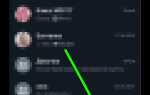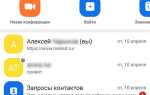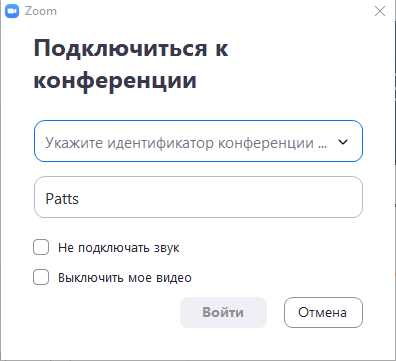
Для запуска видеоконференции в Zoom необходимо иметь учетную запись и установленное приложение на компьютере или мобильном устройстве. Важный этап – правильная настройка параметров конференции, включая дату, время, тип доступа и дополнительные функции, такие как ожидание в зале или запись встречи.
В данной инструкции рассмотрены ключевые шаги: от создания конференции через личный кабинет до отправки приглашений участникам. Особое внимание уделено выбору оптимальных настроек для обеспечения безопасности и удобства взаимодействия.
Следуя подробному алгоритму, вы сможете быстро организовать качественное онлайн-мероприятие с учетом всех технических требований Zoom, включая настройки звука, видео и управления участниками.
Регистрация и вход в аккаунт Zoom
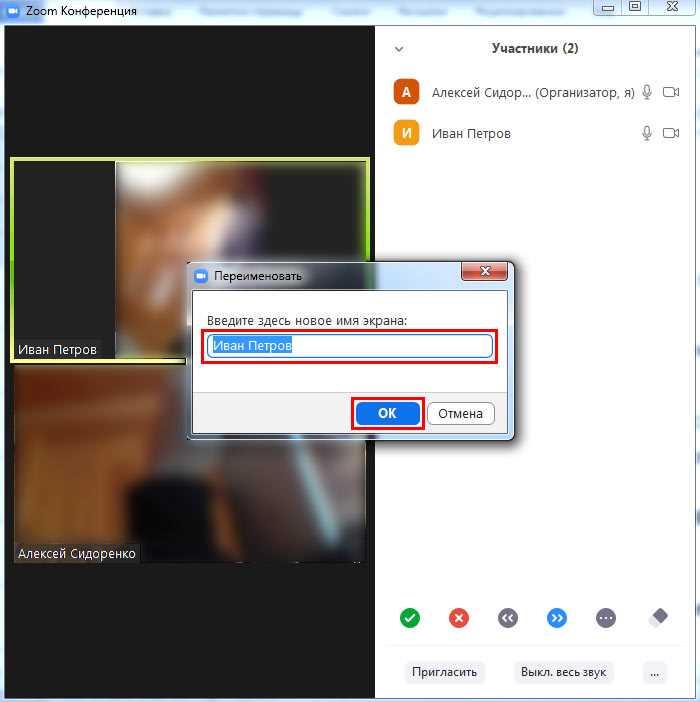
Для создания аккаунта Zoom перейдите на официальный сайт zoom.us/signup. Укажите действующий адрес электронной почты или авторизуйтесь через Google, Facebook либо SSO, если ваша организация использует корпоративный доступ.
После ввода email Zoom отправит письмо с подтверждением. Активируйте аккаунт, перейдя по ссылке из письма, и заполните необходимые данные: имя, фамилию и пароль длиной не менее 8 символов с заглавной буквой и цифрой.
Для входа в существующий аккаунт откройте zoom.us/signin, введите email и пароль. При включенной двухфакторной аутентификации введите код из приложения или SMS.
Рекомендуется настроить профиль, указав фото и контактные данные, а также проверить настройки безопасности в разделе «Профиль» – здесь можно включить обязательный пароль для всех встреч и разрешить использование Waiting Room.
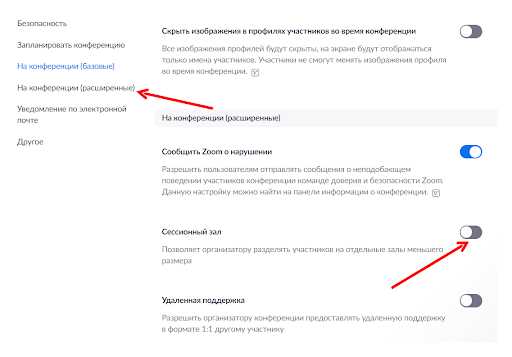
Настройка параметров новой конференции
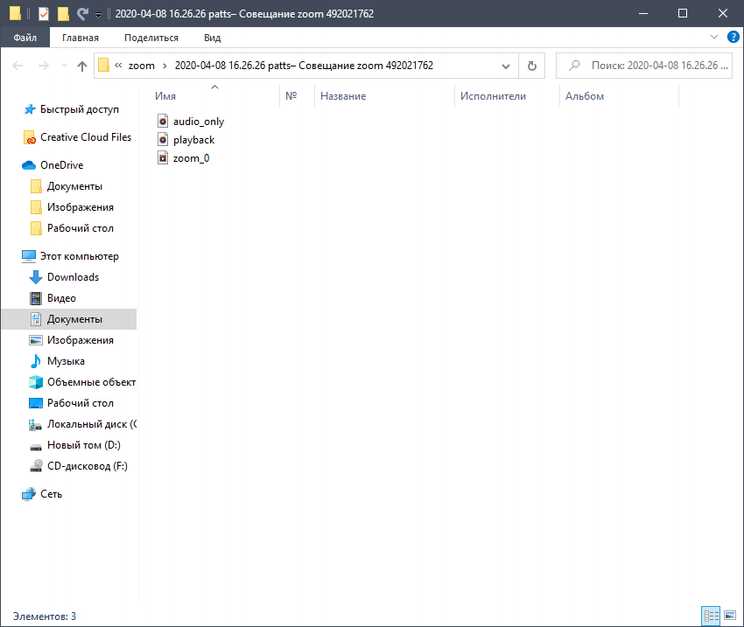
После создания новой конференции в Zoom перейдите к настройке параметров, чтобы оптимизировать работу встречи под ваши задачи.
- Тема конференции: Введите четкое и короткое название, отражающее цель встречи. Это поможет участникам быстро ориентироваться.
- Дата и время: Установите точное время начала и продолжительность. Можно выбрать повторяющуюся конференцию, указав частоту (ежедневно, еженедельно и т.д.).
- Пароль для входа: Обязательно задайте надежный пароль, чтобы ограничить доступ посторонних. Минимум 8 символов, включая буквы и цифры.
- Включение видео:
- Для ведущего: выберите «Включено» или «Выключено» в зависимости от необходимости.
- Для участников: рекомендуем по умолчанию отключить видео для экономии ресурсов и улучшения стабильности соединения.
- Аудио: Разрешите использование как микрофона, так и телефона, если нужно.
- Включение зал ожидания: Активируйте, чтобы контролировать допуск участников вручную.
- Разрешения участников:
- Отключите возможность записи для участников, если важна конфиденциальность.
- Ограничьте совместное использование экрана только ведущему для предотвращения хаоса.
- Автоматический вход: Отключите, если конференция требует дополнительной проверки или входа с паролем.
Проверьте все параметры перед сохранением и отправкой приглашений, чтобы избежать проблем во время проведения конференции.
Приглашение участников через ссылку и почту
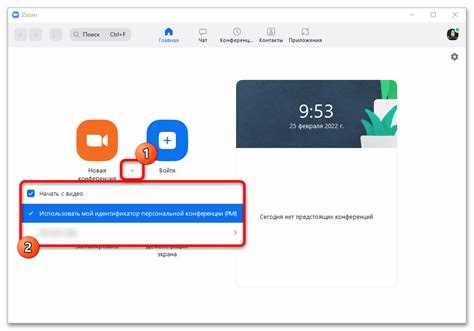
После создания конференции в Zoom перейдите в раздел управления встречей и найдите кнопку «Пригласить». Для рассылки приглашений через почту выберите вкладку «Электронная почта». Можно использовать встроенный почтовый клиент Zoom (Gmail или Yahoo) – система автоматически сформирует письмо с темой, датой и ссылкой на конференцию. Введите адреса участников и отправьте приглашения.
Для массового приглашения через внешние почтовые сервисы скопируйте ссылку на конференцию, нажав «Копировать приглашение». Вставьте ссылку в текст письма или мессенджера. Рекомендуется добавить краткое описание темы и времени встречи, чтобы повысить вероятность участия.
Ссылка содержит уникальный идентификатор встречи, благодаря чему участникам достаточно перейти по ней без дополнительной регистрации. При необходимости включите пароль для конференции, чтобы повысить безопасность. В этом случае добавьте пароль в текст приглашения отдельно.
При отправке приглашений проверяйте корректность времени с учетом часовых поясов участников. Zoom отображает время в локальном формате каждого пользователя, однако в письме лучше указать точное время и зону, чтобы избежать путаницы.
Для контроля приглашенных используйте функцию списка участников в Zoom. Это позволяет своевременно видеть, кто подтвердил участие, и отправлять дополнительные напоминания через почту или мессенджеры с той же скопированной ссылкой.
Управление аудио и видео во время конференции
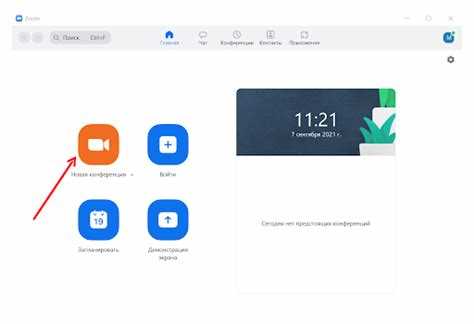
Для управления звуком в Zoom используйте кнопку «Включить/Выключить звук» на панели управления внизу окна конференции. Для быстрого отключения звука удерживайте пробел – звук будет активен только пока нажата клавиша.
Если микрофон не работает, проверьте настройки аудиоустройств через меню «Настройки» → «Аудио». Рекомендуется выбирать устройство с наименьшей задержкой и качеством передачи.
Видео включается и выключается кнопкой «Включить/Выключить видео» на панели управления. Для смены камеры откройте меню рядом с этой кнопкой и выберите устройство.
Чтобы улучшить качество изображения, в настройках видео можно включить опцию «Улучшить внешний вид» – это сгладит черты лица и повысит яркость.
При использовании нескольких видеоустройств можно переключаться между ними без выхода из конференции, что удобно при демонстрации разного контента.
Для участников доступна функция «Выключить звук всех» в панели управления хоста. Это позволяет избежать фоновых шумов при большом числе участников.
В случае необходимости хост может включить опцию «Разрешить участникам включать звук», чтобы контролировать коммуникацию в группе.
При проблемах с видео стоит проверить доступ Zoom к камере в системных настройках операционной системы и перезапустить приложение.
Использование функций экрана и чата
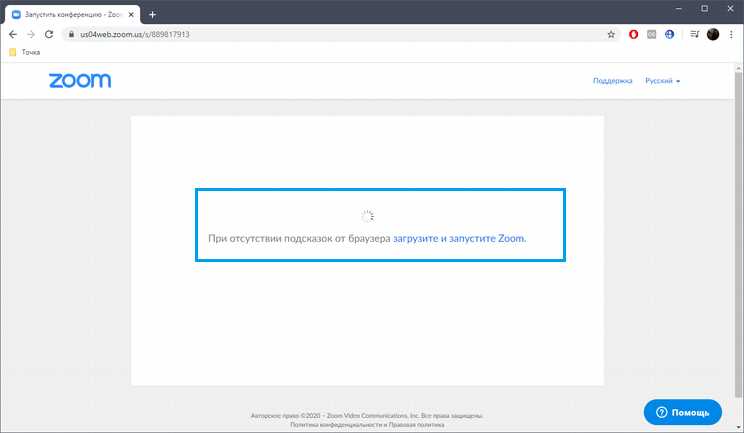
Для демонстрации содержимого экрана в Zoom нажмите кнопку «Демонстрация экрана» на панели управления конференцией. Можно выбрать весь экран, отдельное приложение или вкладку браузера. Для повышения безопасности рекомендуется делиться только необходимым окном, чтобы участники не видели личные данные.
При совместном использовании экрана доступна функция аннотаций. Включите её через меню «Показать аннотации», чтобы участники могли рисовать, выделять или писать прямо на экране. Это полезно для объяснений и интерактивных обсуждений.
Чат работает параллельно с видео и аудио, позволяя отправлять текстовые сообщения всем участникам или конкретным пользователям. Для приватных сообщений выберите получателя из списка в поле ввода чата. Сообщения сохраняются до конца конференции, если не настроено автоматическое удаление.
Администратор конференции может ограничить отправку сообщений в чат, например, разрешить только ведущему или запретить приватные сообщения для контроля коммуникации. Рекомендуется использовать эту настройку на больших встречах для снижения риска спама или отвлечений.
В чат можно вставлять ссылки, но для удобства лучше использовать короткие URL или сервисы сокращения. Сообщения с вложениями поддерживаются, но ограничены размером файла – максимум 512 МБ.
При необходимости записывать обсуждения, убедитесь, что чат сохраняется вместе с видеозаписью. Это поможет сохранить все важные данные и ссылки для последующего анализа.
Завершение и сохранение записи конференции
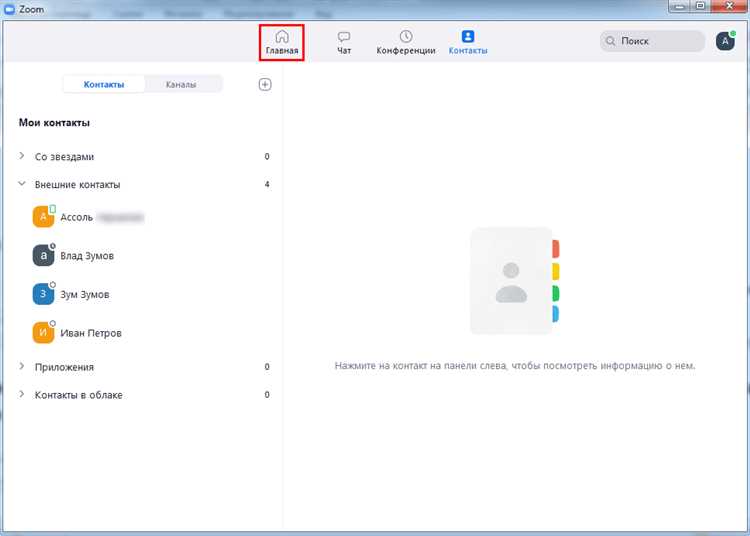
Для корректного завершения записи в Zoom выполните следующие шаги:
- Нажмите кнопку Остановить запись в панели управления внизу экрана. Если вы используете горячие клавиши, нажмите
Alt+R(Windows) илиCmd+Shift+R(Mac). - Подтвердите остановку записи, если появится соответствующее окно.
- Завершите конференцию нажатием на кнопку Завершить или просто выйдите из неё, если запись велась только вашим клиентом.
После окончания конференции Zoom автоматически обработает видеофайл и сохранит его в формате MP4, а аудиодорожку – в M4A.
Если запись велась локально, файл появится в папке:
Документы\Zoom\Имя конференции_Дата_Времяна Windows~/Документы/Zoom/Имя конференции_Дата_Времяна Mac
Для облачной записи:
- Перейдите в личный кабинет Zoom на сайте в раздел Записи.
- Найдите нужную конференцию и нажмите Скачать для сохранения файлов на компьютер.
- В облаке доступна функция автоматического удаления после 30 дней, настройте архивирование заранее, если требуется длительное хранение.
Рекомендуется сразу после сохранения проверить целостность видео и аудио, воспроизведя запись в любом стандартном плеере.
Для передачи записи коллегам используйте ZIP-архивирование, если файл превышает 1 ГБ, или загрузку на корпоративный облачный сервис с ограничениями на размер.
Вопрос-ответ:
Как создать конференцию в Zoom с компьютера?
Для создания конференции на компьютере нужно открыть приложение Zoom и войти в свою учетную запись. Затем нажмите кнопку «Новая встреча» или «Создать конференцию». После этого вы можете пригласить участников, скопировав ссылку на конференцию и отправив её им. Также можно настроить параметры конференции, например, включить или отключить видео и звук при входе.
Можно ли создать конференцию в Zoom без регистрации?
Создавать конференции без регистрации нельзя. Для запуска собственной конференции необходимо зарегистрироваться и войти в аккаунт Zoom. Однако вы можете присоединиться к чужой конференции без регистрации, если получили от организатора ссылку или ID встречи.
Какие шаги нужно выполнить, чтобы запланировать конференцию на определённое время?
Чтобы запланировать конференцию, зайдите в приложение Zoom и выберите пункт «Запланировать». В открывшемся окне укажите дату и время начала конференции, задайте её название и другие параметры, например, необходимость пароля или видеовключение участников. После сохранения вы получите ссылку, которую можно разослать приглашённым.
Как пригласить участников в созданную конференцию?
После создания конференции в Zoom можно пригласить участников несколькими способами: отправить им ссылку на конференцию по электронной почте или в мессенджерах, использовать функцию «Пригласить» прямо из окна конференции, выбрав адреса из контактов или отправив приглашение через почту. Также можно поделиться ID встречи и паролем, если они заданы.
Можно ли изменить настройки конференции после её создания?
Да, настройки конференции можно изменить. Для этого войдите в свой аккаунт Zoom через сайт или приложение, найдите нужную конференцию в списке запланированных встреч и откройте её настройки. Там можно изменить время, параметры безопасности, аудио и видео, а также другие опции. Изменения вступят в силу сразу после сохранения.